Události živého týmu: Zakázat anonymní dotazy

V současnosti není možné zakázat anonymní dotazy na živých událostech Microsoft Teams. I registrovaní uživatelé mohou posílat anonymní dotazy.
Textové kanály v Discordu mohou být pěkně zaneprázdněné, pokud na nich chatuje značný počet lidí. To může způsobit, že bude nepříjemné konkrétně reagovat na něco, co bylo řečeno o několik zpráv zpět. I když můžete kliknout pravým tlačítkem na zprávu, na kterou odpovídáte, a kliknout na „Odpovědět“, možná budete chtít ještě více ujasnit, na kterou část odkazujete, pokud je původní zpráva poměrně dlouhá.
Zde přichází na řadu blokové uvozovky. Blokové uvozovky umožňují zvýraznit konkrétní text ve formátu, který je obecně chápán jako citace. Blokové uvozovky plynule přecházejí z jednořádkových na víceřádkové uvozovky.
Poznámka: Oficiální dokumentace Discord funkce je v době psaní zastaralá. Podrobnosti uvedené v tomto článku jsou přesné na základě testování provedeného v listopadu 2020.
Chcete-li vložit blokovou uvozovku, napište na začátek řádku symbol „větší než“ následovaný mezerou „>“. V textovém poli bude symbol větší než nahrazen strukturou blockquote.
Tip: Pokud při psaní stále vidíte symbol větší než, bloková uvozovka nebude fungovat. Ujistěte se, že před symbolem větší než není žádný text a že je za ním mezera.
Jakmile se dostanete na konec uvozovky, můžete zprávu okamžitě odeslat stisknutím klávesy Enter, nebo můžete přejít na nový řádek stisknutím Shift + Enter. Pokud chcete pokračovat v citaci na dalším řádku, můžete jednou nebo dvakrát stisknout Shift + Enter v závislosti na tom, zda mezi tím chcete nechat prázdný řádek. Chcete-li místo toho zavřít blokovanou uvozovku a přidat odpověď, můžete buď stisknout backspace a odstranit blokovanou uvozovku na začátku aktuálního řádku, nebo třikrát stisknout Shift + Enter.
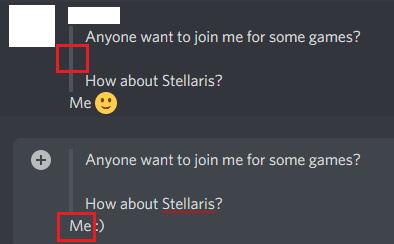
Pomocí „> “ začněte blokovou uvozovku a poté stiskněte Shift + Enter, abyste ji přenesli na nový řádek. Blokovanou uvozovku můžete ukončit stisknutím klávesy Backspace.
V současnosti není možné zakázat anonymní dotazy na živých událostech Microsoft Teams. I registrovaní uživatelé mohou posílat anonymní dotazy.
Spotify může být nepříjemné, pokud se automaticky otevírá pokaždé, když zapnete počítač. Deaktivujte automatické spuštění pomocí těchto kroků.
Udržujte cache v prohlížeči Google Chrome vymazanou podle těchto kroků.
Máte nějaké soubory RAR, které chcete převést na soubory ZIP? Naučte se, jak převést soubor RAR do formátu ZIP.
V tomto tutoriálu vám ukážeme, jak změnit výchozí nastavení přiblížení v Adobe Reader.
Pro mnoho uživatelů aktualizace 24H2 narušuje auto HDR. Tento průvodce vysvětluje, jak můžete tento problém vyřešit.
Microsoft Teams aktuálně nativně nepodporuje přenos vašich schůzek a hovorů na vaši TV. Můžete však použít aplikaci pro zrcadlení obrazovky.
Ukážeme vám, jak změnit barvu zvýraznění textu a textových polí v Adobe Reader pomocí tohoto krokového tutoriálu.
Potřebujete naplánovat opakující se schůzky na MS Teams se stejnými členy týmu? Naučte se, jak nastavit opakující se schůzku v Teams.
Zde najdete podrobné pokyny, jak změnit User Agent String v prohlížeči Apple Safari pro MacOS.






